Anbefalte fremgangsmåter når du oppretter en støtteforespørsel
Den spesifikke informasjonen Microsoft krever for å feilsøke saken, avhenger av problemet du opplever. Denne artikkelen inneholder tips og anbefalte fremgangsmåter for innsamling av nødvendig informasjon for støtteforespørsler. Vær oppmerksom på at ikke alle disse gjelder for alle tilfeller.
Informasjon som skal gis til Microsoft
Avhengig av hvilket problem du har, kan du bli bedt om å oppgi følgende informasjon.
URL-adressen for nettlesersiden der du opplever problemet. URL-adressen inneholder informasjon om hvor (arbeidsområde) du opplever problemet og elementet eller funksjonstypen og ID-en.
Problemplassering (Power BI Desktop/Power Bi-tjeneste/ begge) Denne informasjonen er alltid relevant for en tjenesteforespørsel. Hvis en prosess mislykkes på Power Bi-tjeneste men lykkes på Desktop, eller omvendt, gir dette nyttig informasjon til Microsoft om den mulige årsaken til problemet. Et annet eksempel er hvor den samme M-koden fungerer i et datasett, men mislykkes i en dataflyt. Utover disse to eksemplene er det mange scenarioer der det er mulig å feilsøke problemet ved å identifisere nøyaktig hvor det skjer og hvor det ikke skjer.
Feilkoder
Hvis det genereres en feilkode når noe går galt, kan du lage en kopi av feilkoden. Microsoft lagrer detaljert informasjon om alle feilkoder og bruker denne informasjonen til å gjøre problemet mer detaljert. Feilkoden vil neppe løse problemet på egen hånd, men det øker feilsøkingsprosessen betydelig.
Tips
Bruk Kopier-knappen til å hente koden. Ikke send et skjermbilde. Feilkoder er lange (vanligvis 30 tegn lange), og manuelt transkribering fra et skjermbilde øker muligheten for å få det galt.
Datakilder og lagringsmodus som brukes Datakildeinformasjon, er alltid relevant for en tjenesteforespørsel. Hver datakilde har visse problemer som bare er relevante for seg selv. Når flere kilder brukes, kan du bruke prøveversjon og feiling til å identifisere hvilke kilder som bidrar til problemet.
Power BI fungerer også annerledes når ulike lagringsmoduser brukes. De tre viktigste alternativene for lagringsmodus er:
Det finnes også to spesielle tilfeller:
- Lagring av blandede moduser (sammensatte modeller)
- Direktespørring for PBI-datasett og Analysis Services
Hvis du vil identifisere datakilder som brukes i Power BI Desktop, velger du Datakildeinnstillinger>Datakilder i gjeldende fil. Gå til innstillingssiden under Legitimasjon for datakilde eller via avstammingsvisningen i Power Bi-tjeneste. Du kan få tilgang til dette ved å velge Vis avstamming eller endre arbeidsområdevisningen fra liste til avstamming.
Tips
Hvis du vil forstå lagringsmodusen som brukes, kontakter du rapportutvikleren eller ser gjennom PBIX-filen.
Kapasitets-ID
Kapasitets-ID-en gir Microsoft beskjed om hvilken type kapasitet som brukes (for eksempel Premium). Bare kapasitetsadministratoren kan slå opp kapasitets-ID-en. Hvis du er kapasitetsadministrator, åpner du administrasjonsportalen og velger Kapasitetsinnstillinger>Power BI Premium og velger navnet på kapasiteten. Kapasitets-ID-en er den siste delen av nettadressen.
https://app.powerbi.com/admin-portal/capacities/XXXXXXXX-XXXX-XXXX-XXXX-XXXXXXXXXXXXXXXXAlternativt kan kapasitetsadministratoren bruke denne REST-API-en til å hente kapasitets-ID-en.
Datasett-ID
Hvis problemet påvirker et datasett, hjelper ID-en Microsoft med å identifisere det riktige datasettet og deretter undersøke prosessene som kjører på datasettet. Hvis du vil finne datasett-ID-en, går du til arbeidsområdet som inneholder datasettet og åpner datasettinnstillingene. Datasett-ID-en er den siste delen av nettadressen (datasett/datasett-ID).
https://app.powerbi.com/groups/XXXXXXXX-XXXX-XXXX-XXXX-XXXXXXXXXXXX/settings/datasets/XXXXXXXX-XXXX-XXXX-XXXX-XXXXXXXXXXXXXXXXEn kopi av PBIX-filen (bare importspørringer)
Når du opplever et problem med en importmodell, hjelper det å la PBIX-filen støtteteknikeren reprodusere problemet og fremskynde feilsøkingen. Hvis PBIX inneholder konfidensiell informasjon, må du passe på å dele en anonymisert versjon.
Viktig
Pass på å bekrefte med relevante parter i organisasjonen før du deler potensielt konfidensiell informasjon.
Gatewaylogger
Gatewaylogger kreves når du feilsøker et gateway- eller nettverksproblem. Hvis du vil analysere gateway-ytelsen selv, kan du bruke malen for ytelsesovervåking for Gateway. Hvis du vil ha mer informasjon, kan du se eksportlogger for en støtteforespørsel.
Diagnosedata
Følg trinnene i diagnostikksamlingen i Power BI Desktop for å vise og samle inn diagnoseinformasjon.
JSON for dataflyt
Dette kan være nyttig når en dataflyt er i bruk. Hvis du vil eksportere JSON og dele med kundestøtteavslutningen, går du til arbeidsområdet, velger dataflytelementet og velger Export.json.
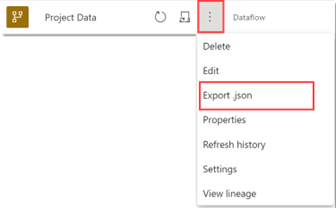
Flere hensyn
Utover standardinformasjonen som er beskrevet ovenfor, hjelper følgende informasjon, hvis tilgjengelig, kundestøtteteknikeren med å feilsøke problemet.
Oppstår problemet bare i en bestemt kapasitet?
Løser bytting til en annen kapasitet eller delt kapasitet problemet? Noen ganger er problemer spesifikke for bestemte miljøer.
Påvirker problemet alle brukere?
Er problemet firmaomfattende, påvirker bare et bestemt antall personer, eller bare én person.
Er dette et nytt problem for noe som tidligere fungerte?
Startet feilen uten at det ble gjort endringer på brukersiden, eller ble den utløst av en eller annen form for endring eller en ny implementering. Identifisering av bruddpunktet bidrar til å begrense den potensielle grunnårsaken.
Er problemet smalere eller bredere enn først opplevd?
Er problemet påvirker alle, noen eller bare én "ting". Hvis for eksempel problemet er relatert til API-er, fungerer andre API-er? Hvis det er et eksportproblem, påvirkes alle rapporter? Hvis det er et kapasitetsproblem, oppfører alle kapasiteter seg på samme måte? Hvis en rapport ikke oppdateres og den inneholder flere datakilder, har hver kilde blitt testet separat?
Har noen feilsøkingstrinn allerede blitt forsøkt?
Dette gjør problemet raskere ved å unngå repetisjon. I visse tilfeller kan det imidlertid hende at kundestøtteteknikeren fortsatt vil gjenta trinnene du har tatt.
Kan problemet replikeres i et enklere skjema?
Noen ganger kan ikke konfidensiell informasjon deles med Microsoft. Prøv å gjenskape problemet ved hjelp av en forenklet versjon av problemet, og gi pålitelige reprosesseringstrinn til kundestøtteteknikeren.